Maamul, bilow, jooji, ama dib u bilow Windows 10 adeegyada Maareeyaha Hawsha
Adeeggu waa nooc gaar ah oo codsi ah oo loogu talagalay in lagu siiyo sifooyin isticmaalaha iyo nidaamka hawlgalka, kaas oo bilaaba oo ku shaqeeya gadaal, iyada oo aan lahayn interface isticmaale oo la gujiyo. Sida noocyadii hore, Maamulaha Hawsha ee(Task Manager) ka socda Windows 10 wuxuu la yimaadaa tab Services , oo loogu talagalay in lagu bixiyo dulmar ku saabsan adeegyada nidaamka, xaaladooda iyo in lagu qabto hawlaha maaraynta aasaasiga ah. Waa kuwan wax kasta oo aad ka samayn karto adeegyada(Services) tab Manager Task(Task Manager) , gudaha Windows 10:
Waa maxay tab Services iyo sida loo galo?(Services)
Adeegga tab(Services) ayaa markii ugu horreysay la soo bandhigay imaatinka Windows Vista . Waxa ay taxday dhammaan adeegyada ku rakiban kombuyutarkaga, haddii ay shaqaynayaan iyo haddii kaleba, iyada oo kuu oggolaanaysa in aad bilowdo, joojiso, dib u bilowdo, oo aad hesho macluumaadka mid kasta oo ka mid ah. Waxa lagu heli karaa nuqul buuxa oo ah Maareeyaha Hawsha(Task Manager) . Waxaa jira fursado badan oo la heli karo si loo furo (open the )Maareeyaha Hawsha(Task Manager) , laakiin tan ugu raaxada badan waa furaha kiiboodhka "Ctrl + Shift + Esc . " Haddii aad ka boodo Windows 8 , iyo haddii ay tani tahay markii ugu horeysay ee aad gasho qalabkan, waxay ku furmaysaa waxa aan ugu yeerno. aragtida is haysta(the compact view), ku tusinaya liiska dhammaan abka hadda ku shaqeeya Windows 10 qalabkaaga. Si aad u furto nooca buuxa ee Maareeyaha Hawsha(Task Manager) , dhagsii ama taabo Faahfaahin dheeraad ah(More details) xagga hoose ee muuqaalka is haysta.

Marka nooca buuxa ee Maareeyaha Hawshu(Task Manager) furmo, aad tab ta u dambaysa ee la soo bandhigay: Adeegyada(Services) .

TALO:(TIP:) Maareeyaha Hawsha(Task Manager) waxa loo habayn karaa inuu ku furo tab kasta oo aad rabto. Si aad wax badan u ogaato, akhri How to set the default view/tab for the Windows 10 Task Manager .
Sida loo kala saaro xogta lagu soo bandhigay qaybta Adeegyada(Services) ee Windows 10 Maamulaha Hawsha(Task Manager)
Tabku wuxuu u goglan yahay tiirar. Waxaad gujin kartaa ama ku dhufan kartaa tiir kasta oo madaxiisa ah, oo u jiid bidix ama midig si aad dib ugu habayso tiirarka ku salaysan dookhyadaada. Guji(Click) ama taabo madaxa tiirka si aad u kala saarto liiska adeegyada qiimayaasha lagu muujiyay tiirkaas.

Tiir kastaa wuxuu soo bandhigaa xog kala duwan:
-
Magaca(Name) - Wuxuu muujiyaa magaca adeegga.
-
PID - Waxay muujisaa Aqoonsaha Habraaca Gaarka ah ee adeeg kasta oo socda. Nambaradan waxa loo istcimaali karaa in lagu waafajiyo adeega socda oo leh khalad ama dhacdo taxaysa PID.
-
Sharaxaad(Description) - Wuxuu muujiyaa sharraxaad kooban oo ku saabsan waxa adeeggu qabto.
-
Xaaladda(Status) - Waxay tustaa in adeeggu socdo(Running) ama joogsanayo(Stopped) .
-
Kooxda(Group) - Waxay muujisaa magaca kooxda adeegga, haddii ay khuseyso.
Si ka duwan tab habraacyada(the Processes tab) , tiirarka ku jira tab adeegyada(Services) lagama qarin karo aragtida.
Sida loo baaro adeeg aan la garanayn addoo isticmaalaya Maareeyaha Hawsha(Task Manager)
Akhrinta magacyada adeegyada waxay ku siin kartaa fikrad aasaasi ah waxay qabtaan. Tusaale ahaan, adeegga Audiosrv waxa uu si cad ula xidhiidha dhawaaqa Windows 10 . In kasta oo kani fudud yahay, haddana waa ka reebban yahay qaanuunka, maadaama magacyada adeegyada badankood ay yihiin kuwo jahawareer ah, in la yiraahdo ugu yaraan. Sharadkaaga ugu fiican waa inaad eegto tiirarka Sharaxaada si aad macluumaad dheeraad ah u hesho. (Description)Tani waxay ku siinaysaa macluumaad dheeraad ah oo ku saabsan adeegga oo aan ahayn magaciisa, laakiin waxaa laga yaabaa inaysan weli kuu sheegin waxaad rabto inaad ogaato. Si aad wax badan uga barato adeeg gaar ah, ku dhufo midig ama tabo-oo ku hay si aad u furto liiska macnaha guud. Dabadeed, dhagsii ama taabo Raadinta onlaynka(Search online) .
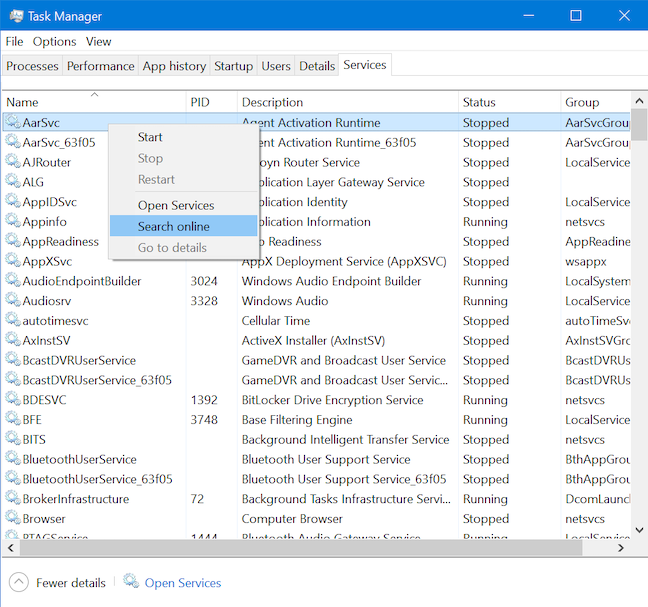
Tabo cusub, biraawsarkaaga mareegta caadiga ah waxa uu wadaa raadinta shabakad uu ku qoran yahay magaca adeega iyo sharaxaada Bing (iyada oo aan loo eegin mishiinka raadinta caadiga ah), kaa caawinaya inaad hesho macluumaad dheeraad ah.

Eeg dhowr xiriiriye, oo waa in aad fikrad ka heshaa waxa adeeggu qabto iyo sida ay muhiimka u tahay.
Sida loo bilaabo, loo joojiyo, ama dib loogu bilaabo adeeg gudaha Windows 10 Maamulaha Hawsha(Task Manager)
Macnaha guud, adeegyadu waa sida habka dhexe ee neerfayaasha ee kombiyuutarkaaga. Nidaamka hawlgalka "caafimaadka leh" wuxuu si toos ah u maareeyaa adeeg kasta wuxuuna go'aansadaa heerka uu joogo, markaa si gacanta lagu bilaabo, joojinta ama dib u bilaabo adeegyada waxaa lagula talinayaa kaliya isticmaalayaasha horumarsan.
Adeegyada loo qorsheeyay in lagu bilaabo bilowga caadi ahaan weligood lama xidho. Iyadoo inta badan gebi ahaanba la iska indho tiro marka la ogaado nidaamka gaabis ah, xidhitaanka adeegyada aan loo baahnayn(shutting down unneeded services) waxay mararka qaarkood ku siin kartaa xawaare sare. Task Manager's Services tab waxay fududaynaysaa in la beddelo heerka adeegga: midig-guji ama taabo-oo ku hay adeegga si aad u furto liiska macnaha guud oo aad doorato xaalad kale.

Liiska guud ee adeeggu waxa uu ku siinayaa saddex doorasho marka ay timaado heerka adeega:
-
Bilow(Start) - Wuxuu wadaa adeeg la joojiyay ama aan shaqayn.
-
Jooji(Stop) - Waxay joojisaa adeeg firfircoon.
-
Dib u bilow(Restart) - Xirmay ka dibna bilaabaya adeeg firfircoon.
Sida loo arko tafaasiisha adeega socda ee Maareeyaha Hawsha(Task Manager)
Adeeg kasta oo socdaa waxa uu leeyahay gelitaan u dhigma oo ku jira tab Details Manager Hawsha(Task Manager's) , taas oo kuu ogolaanaysa inaad gasho xog badan oo faa'iido leh oo ku saabsan adeegaas.
Qaybta Adeegyada(Services) , ku dhufo midig ama tabo-oo ku hay adeeg kasta, ka dibna dhagsii ama taabo "Tag faahfaahinta("Go to details) . "
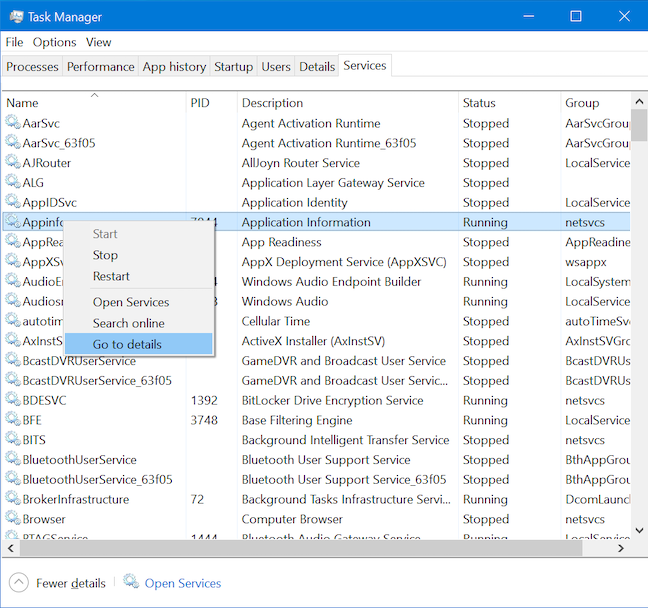
Waxaa laguu wareejiyay tabka Faahfaahinta(Details) , halkaasoo faylka la fulin karo ee u dhigma lagu iftiimiyay.

Sida loo galo agabka adeegyada(Services) laga helo maamulaha(Task Manager) hawsha gudaha Windows 10
Task Manager's Services tab wuxuu ku siinayaa hab degdeg ah oo aad ku aragto oo aad ku ciyaarto agagaarka adeegyada Windows , laakiin ma beddeli karto qalabka Adeegyada(Services) . Si aad u qabato hawlo aad u adag, sida beddelka habka loo maamulo adeegyada, isku day inaad furto qalabka adeegyada(Services tool) . Kahor intaadan tagin ama taabsin abka Settings ama (Settings)Control Panel , ka fiirso dhanka hoose ee adeegyada(Services) tab Manager Task(Task Manager) . Guji ama taabo isku xirka Adeegyada Furan(Open Services) si aad u gasho aaladda Adeegyada .(Services)

Waxaad sidoo kale midig-guji kartaa ama riix-oo-hays kartaa adeeg kasta oo ku taxan tab Manager Hagaamiyaha (Task Manager's) Adeegyada(Services) oo guji ama taabo ikhtiyaarka Adeegyada Furan ee(Open Services) liiska macnaha guud.

Ma qorshaynaysaa inaad joojiso adeeg kasta oo ka socda Maareeyaha Hawsha(Task Manager) ?
Waxaan rajeyneynaa(Hopefully) inaan ku siinnay macluumaadka aad raadineysay. Xitaa haddii curyaaminta Windows 10 adeegyadu aysan ahayn waxa ku soo gaadhay boggan, waxaanu hubnaa in wax ka badan oo iyaga ku saabsan ay ka dhigi karto wax la yaab leh in la dilo qaar ka mid ah oo la helo xawaarahaas yar ee kor u kaca ee aan horay uga soo hadalnay. Kahor intaadan xidhin maqaalkan, noo sheeg inaad curyaamisay wax adeegyo ah Windows 10 PC ama qalabkaaga. Waa maxay adeegyada, haddii ay jiraan, aad qorsheyneyso inaad joojiso?
Related posts
Sida loo dejiyo aragtida/tabka caadiga ah ee Windows 10 Manager Task
7 siyaabood oo aad ku ilaalin karto waxqabadka nidaamyadaaga Maareeyaha Hawsha
11 siyaabood oo loo maareeyo socodsiinta hawlaha maamulaha hawsha gudaha Windows 10
Sida loo aqoonsado apps-ka Windows 10 ee nidaamka hog ka ah
Sida loo abuuro faylka qashinka ee abka, asalka ama nidaamka Windows
Sida loo abuuro hawlo aasaasi ah oo leh Jadwalka Hawsha, 5 tillaabo
Sida loo rakibo Windows 11 ka USB, DVD, ama ISO - WebSetNet
Sida loo xidho Windows 11 (9 siyaabood)
9 siyaabood oo lagu bilaabo Jadwalka Hawsha ee Windows (dhammaan noocyada)
7 shay oo aad ku samayn karto hawlaha jira ee Jadwalka Hawsha
Sida loo furo Task Manager gudaha Windows 11 iyo Windows 10
Sida loo joojiyo Maareeyaha Hawsha ee Windows 10
Shuruudaha nidaamka: kumbuyuutarkaygu ma socon karaa Windows 11?
Sida loo maareeyo xisaabaadka isticmaale-ku-soo-galka ah ee Maamulaha Hawsha ee gudaha Windows 10
Aasaaska Ku Saabsan Maamulaha Hawsha: Arag, socodsii ama jooji codsiyada iyo habsocodyada
Sida loo isticmaalo Windows USB/DVD Download Tool
Sida loogu rakibo Windows 11 mid kasta (aan la taageerin) PC ama mashiinka farsamada
Sida loo abuuro hawlo horumarsan oo leh Jadwalka Hawsha
Sida loo bilaabo Windows 11 qaab badbaado leh (8 siyaabo) -
Sida loo uninstall darawallada ka Windows, in 5 tallaabo
